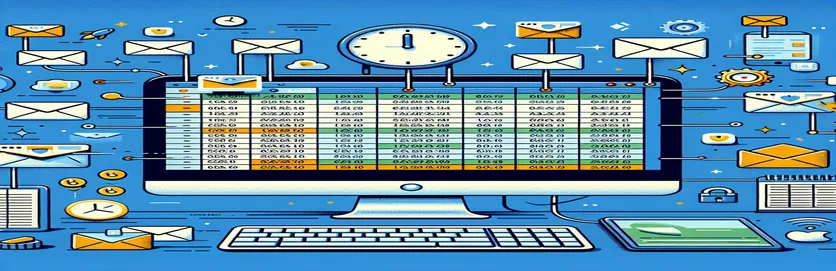Khám phá cảnh báo email tự động từ Google Trang tính
Trong môi trường kỹ thuật số phát triển nhanh chóng ngày nay, tự động hóa đã trở thành nền tảng để nâng cao hiệu quả và năng suất, đặc biệt là khi quản lý thời hạn và nhiệm vụ. Một tình huống phổ biến liên quan đến nhu cầu thông báo tự động khi các điều kiện cụ thể được đáp ứng trong Google Trang tính, chẳng hạn như thời hạn đang đến gần. Hãy tưởng tượng một tình huống trong đó các thành viên trong nhóm cần hoàn thành các hành động trước một ngày nhất định và sự phối hợp liền mạch giữa các nhiệm vụ này là rất quan trọng cho sự thành công của dự án.
Câu hỏi hiện tại khám phá khả năng gửi email tự động khi thời gian còn lại trước thời hạn được chỉ định trong Google Trang tính là ít hơn một ngày mà không cần phải mở ứng dụng Google Trang tính theo cách thủ công. Yêu cầu này không chỉ nêu bật nhu cầu ngày càng tăng về tự động hóa phức tạp trong các công cụ văn phòng thông thường mà còn thách thức các quy trình công việc thông thường phụ thuộc nhiều vào sự can thiệp thủ công. Nhiệm vụ tìm kiếm một giải pháp tự động hoạt động độc lập với các trình kích hoạt thủ công, đặc biệt là gửi thông báo qua email, phản ánh khát vọng rộng lớn hơn về quy trình làm việc thông minh hơn, hiệu quả hơn.
| Yêu cầu | Sự miêu tả |
|---|---|
| SpreadsheetApp.getActiveSpreadsheet().getSheetByName('Sheet1') | Truy cập bảng tính đang hoạt động và chọn trang tính có tên 'Sheet1'. |
| getDataRange() | Lấy tất cả dữ liệu trong trang tính dưới dạng một dải ô. |
| getValues() | Trả về giá trị của tất cả các ô trong phạm vi dưới dạng mảng hai chiều. |
| new Date() | Tạo một đối tượng Date mới biểu thị ngày và giờ hiện tại. |
| setHours(0, 0, 0, 0) | Đặt giờ, phút, giây và mili giây của đối tượng Ngày thành 0, đặt thời gian thành nửa đêm một cách hiệu quả. |
| MailApp.sendEmail() | Gửi email với người nhận, chủ đề và nội dung nhất định. |
| ScriptApp.newTrigger() | Tạo trình kích hoạt mới cho chức năng được chỉ định trong dự án Google Apps Script. |
| timeBased() | Chỉ định rằng trình kích hoạt dựa trên điều kiện thời gian. |
| everyDays(1) | Đặt trình kích hoạt để chạy hàng ngày. |
| atHour(8) | Đặt giờ trong ngày mà trình kích hoạt hàng ngày sẽ chạy. |
| create() | Hoàn tất việc tạo trình kích hoạt và đăng ký trình kích hoạt đó trong dự án Google Apps Script. |
Hiểu thông báo email tự động với Google Sheets và Apps Script
Các tập lệnh được cung cấp đóng vai trò là nền tảng để triển khai hệ thống tự động kích hoạt thông báo qua email dựa trên các điều kiện cụ thể trong tài liệu Google Trang tính. Tập lệnh đầu tiên, được thiết kế để chạy bởi Google Apps Script, quét một Trang tính Google được chỉ định để tìm thời hạn còn chưa đầy một ngày nữa. Nó sử dụng API Google Trang tính để truy cập và tương tác với dữ liệu bảng tính. Tập lệnh bắt đầu bằng cách xác định bảng tính và trang tính cụ thể bên trong trước khi truy xuất tất cả dữ liệu có trong đó. Điều này rất quan trọng để phân tích động từng hàng để biết thời hạn sắp tới. Ngày hiện tại được đặt thành nửa đêm, cho phép so sánh rõ ràng giữa ngày hiện tại và ngày hết hạn được lưu trong trang tính. Sự so sánh này rất quan trọng để xác định liệu thời hạn của bất kỳ nhiệm vụ nào có rơi vào vòng 24 giờ tới hay không.
Đối với mỗi hàng đáp ứng tiêu chí (thời hạn trong ngày hôm sau), tập lệnh sẽ gửi email đến người nhận được chỉ định, người này có thể là cá nhân chịu trách nhiệm về nhiệm vụ. Email bao gồm một thông báo kêu gọi người nhận hoàn thành nhiệm vụ trước thời hạn, nâng cao khả năng quản lý nhiệm vụ và trách nhiệm giải trình. Tập lệnh thứ hai tập trung vào việc tự động hóa việc thực thi tập lệnh đầu tiên thông qua việc tạo trình kích hoạt theo thời gian. Trình kích hoạt này được thiết lập để chạy tập lệnh thông báo email vào một thời điểm nhất định mỗi ngày, đảm bảo hệ thống hoạt động tự chủ mà không cần can thiệp thủ công. Thiết lập này rất quan trọng để duy trì luồng thông báo liền mạch và đảm bảo rằng tất cả các bên liên quan đều được thông báo kịp thời về thời hạn sắp tới của họ, từ đó thúc đẩy một môi trường làm việc có tổ chức và hiệu quả hơn.
Tự động hóa thông báo qua email về thời hạn sắp xảy ra trong Google Trang tính
Tập lệnh Google Apps và JavaScript dành cho Tự động hóa phần cuối
function checkDeadlinesAndSendEmails() {var sheet = SpreadsheetApp.getActiveSpreadsheet().getSheetByName('Sheet1');var dataRange = sheet.getDataRange();var data = dataRange.getValues();var today = new Date();today.setHours(0, 0, 0, 0);data.forEach(function(row, index) {if (index === 0) return; // Skip header rowvar deadline = new Date(row[1]); // Assuming the deadline date is in the second columnvar timeDiff = deadline - today;var daysLeft = timeDiff / (1000 * 60 * 60 * 24);if (daysLeft < 1) {MailApp.sendEmail(row[2], 'Action Required: Deadline Approaching', 'Your task in our Google Sheet is approaching its deadline. Please complete it before the end of today.');}});}
Thiết lập trình kích hoạt theo thời gian để thực thi tập lệnh
Cấu hình trong Môi trường tập lệnh Google Apps
function createTimeDrivenTriggers() {// Trigger every day at a specific hourScriptApp.newTrigger('checkDeadlinesAndSendEmails').timeBased().everyDays(1).atHour(8) // Set the hour according to your needs.create();}// Manually run this function once to set up the daily trigger// Ensure you have granted necessary permissions for script execution and email sending
Nâng cao năng suất với thông báo email tự động trong Google Trang tính
Khám phá khả năng tích hợp Google Trang tính với thông báo qua email sẽ mở ra một biên giới mới trong quản lý tác vụ và phối hợp nhóm. Ngoài khả năng tự động hóa cơ bản của việc gửi email dựa trên những ngày cụ thể, còn có những khả năng nâng cao có thể hợp lý hóa quy trình công việc hơn nữa và nâng cao năng suất. Ví dụ: việc kết hợp các quy tắc định dạng có điều kiện trong Google Trang tính có thể cảnh báo người dùng một cách trực quan về thời hạn sắp xảy ra, trong khi tính năng tự động hóa dựa trên tập lệnh sẽ xử lý các thông báo qua email. Cách tiếp cận kép này đảm bảo rằng tất cả các thành viên trong nhóm đều biết về thời hạn của họ cả trong môi trường bảng tính và qua email, tạo ra một hệ thống mạnh mẽ để quản lý nhiệm vụ và thời hạn.
Hơn nữa, việc sử dụng Google Apps Script để tương tác với các dịch vụ khác của Google như Lịch Google có thể nâng cao hiệu quả của hệ thống. Bằng cách tạo các sự kiện lịch dựa trên cùng thời hạn trong Google Trang tính, các nhóm có thể có chế độ xem tổng hợp về lịch trình, thời hạn và nhiệm vụ của mình trên các nền tảng của Google. Cách tiếp cận toàn diện này không chỉ tự động hóa thông báo email mà còn tập trung quản lý tác vụ theo cách vừa hiệu quả vừa thân thiện với người dùng. Việc tận dụng Google Apps Script theo cách này thể hiện khả năng mạnh mẽ của bộ công cụ của Google trong việc tự động hóa và tối ưu hóa việc quản lý dự án cũng như cộng tác nhóm.
Câu hỏi thường gặp về thông báo email tự động
- Câu hỏi: Tập lệnh có thể gửi email đến nhiều người nhận không?
- Trả lời: Có, hàm MailApp.sendEmail có thể gửi email đến nhiều người nhận bằng cách phân tách các địa chỉ email bằng dấu phẩy trong chuỗi người nhận.
- Câu hỏi: Làm cách nào để đảm bảo tập lệnh chỉ gửi một email cho mỗi tác vụ?
- Trả lời: Triển khai một hệ thống trong tập lệnh của bạn để đánh dấu các nhiệm vụ là được thông báo trong một cột riêng biệt và kiểm tra điểm đánh dấu này trước khi gửi email để tránh các thông báo trùng lặp.
- Câu hỏi: Có thể tùy chỉnh nội dung email dựa trên chi tiết của nhiệm vụ không?
- Trả lời: Tuyệt đối. Tập lệnh có thể tự động chèn chi tiết nhiệm vụ vào chủ đề hoặc nội dung email, sử dụng dữ liệu từ bảng tính để cá nhân hóa từng thư.
- Câu hỏi: Tôi có thể lên lịch chạy tập lệnh vào những thời điểm cụ thể không?
- Trả lời: Có, với trình kích hoạt theo thời gian của Google Apps Script, bạn có thể lên lịch để tập lệnh chạy theo các khoảng thời gian cụ thể, chẳng hạn như hàng ngày hoặc thậm chí hàng giờ.
- Câu hỏi: Cần có những quyền gì để chạy các tập lệnh này?
- Trả lời: Việc chạy các tập lệnh này yêu cầu quyền truy cập và sửa đổi Google Trang tính cũng như gửi email thay mặt bạn.
Kết thúc hành trình tự động hóa trong Google Trang tính
Việc khám phá việc tự động hóa thông báo email từ Google Trang tính dựa trên ngày và giờ cụ thể đã tiết lộ một giải pháp mạnh mẽ tận dụng Google Apps Script. Phương pháp này cho phép mức độ tự động hóa cao trong việc gửi thông báo kịp thời mà không cần kích hoạt thủ công, do đó giải quyết truy vấn ban đầu một cách hiệu quả. Bằng cách thiết lập tập lệnh để theo dõi thời hạn và tạo trình kích hoạt theo thời gian, người dùng có thể đảm bảo rằng thông báo được gửi vào những thời điểm quan trọng, thúc đẩy việc quản lý nhiệm vụ và thời hạn hiệu quả hơn. Hơn nữa, khả năng tích hợp với các dịch vụ khác của Google, chẳng hạn như Lịch Google, càng mở rộng tiện ích của Google Trang tính như một công cụ toàn diện để quản lý dự án và nhóm. Việc tự động hóa này không chỉ tiết kiệm thời gian quý báu mà còn nâng cao tính chính xác và độ tin cậy của giao tiếp trong nhóm, đảm bảo không bỏ lỡ thời hạn do giám sát. Cuối cùng, giải pháp này thể hiện sức mạnh của tự động hóa trong việc hợp lý hóa quy trình làm việc và nâng cao năng suất, khiến giải pháp này trở thành tài sản vô giá cho bất kỳ nhóm hoặc cá nhân nào quản lý dự án thông qua Google Trang tính.